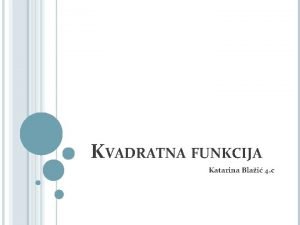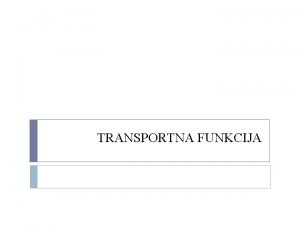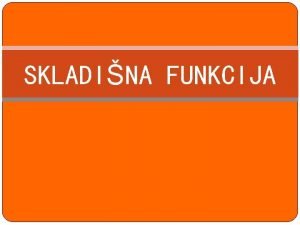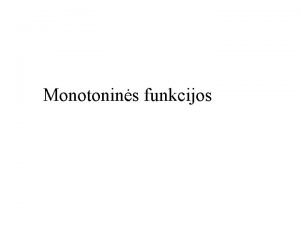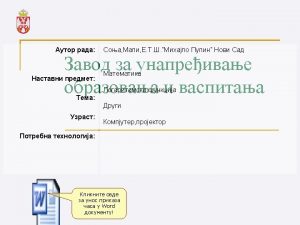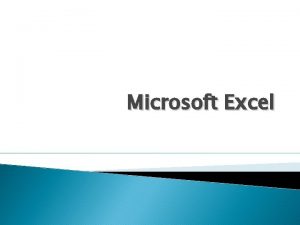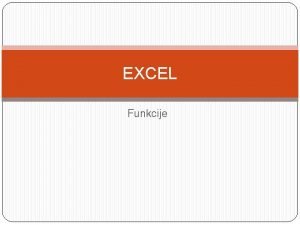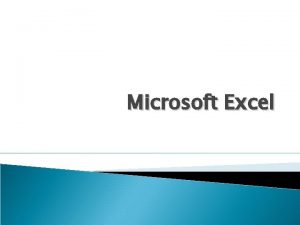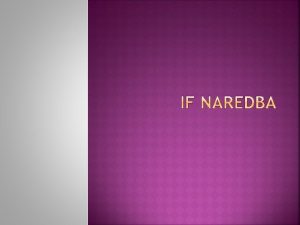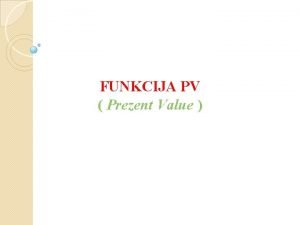EXCEL Kopiranje formula i funkcija Kopiranje formula i



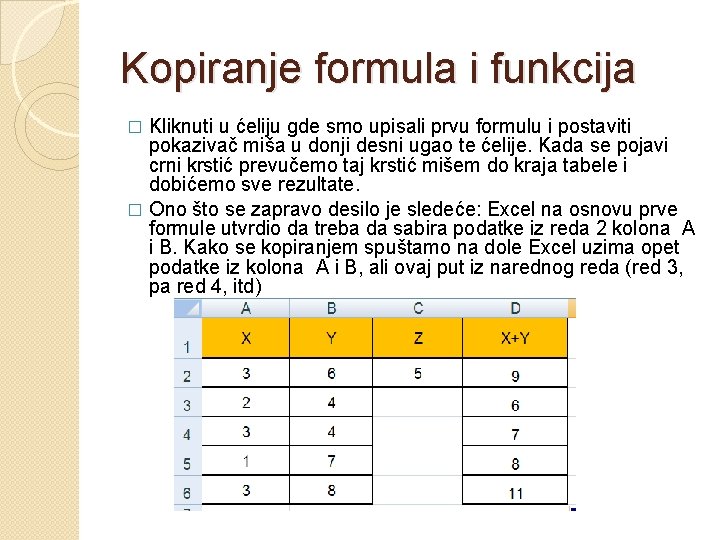

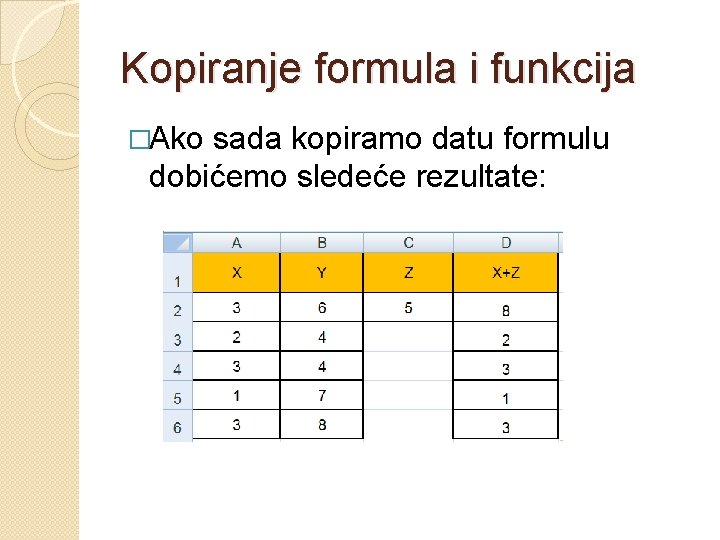






- Slides: 12

EXCEL Kopiranje formula i funkcija

Kopiranje formula i funkcija �Ponekad je lakše kopirati formule nego kreirati nove. �Excel je zgodan zato što formulu treba ukucati samo jednom. Nakon toga je možete kopirati.

Kopiranje formula i funkcija �U sledećem primeru napisaćemo samo prvu formulu i zatim je kopirati:
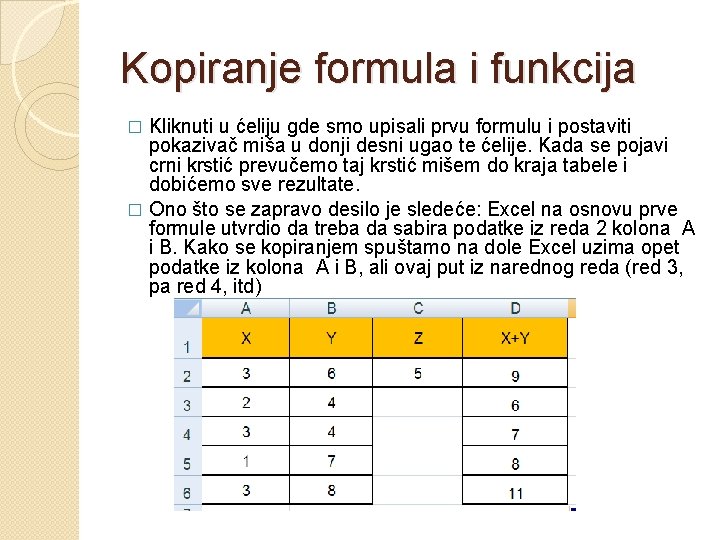
Kopiranje formula i funkcija Kliknuti u ćeliju gde smo upisali prvu formulu i postaviti pokazivač miša u donji desni ugao te ćelije. Kada se pojavi crni krstić prevučemo taj krstić mišem do kraja tabele i dobićemo sve rezultate. � Ono što se zapravo desilo je sledeće: Excel na osnovu prve formule utvrdio da treba da sabira podatke iz reda 2 kolona A i B. Kako se kopiranjem spuštamo na dole Excel uzima opet podatke iz kolona A i B, ali ovaj put iz narednog reda (red 3, pa red 4, itd) �

Kopiranje formula i funkcija �U sledećem slučaju treba izračunati zbir X+Z. U ćeliju D 2 upisaćemo formulu =A 2+C 2
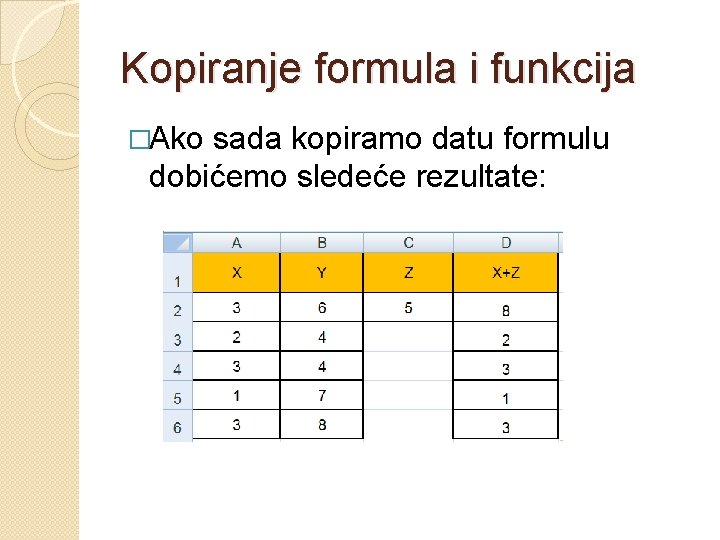
Kopiranje formula i funkcija �Ako sada kopiramo datu formulu dobićemo sledeće rezultate:

Kopiranje formula i funkcija �Vidimo da je rezultat tačan samo u prvoj formuli. Pogledajmo kako izgledaju formule koje je Excel napravio nakon kopiranja:

Kopiranje formula i funkcija �Vidimo da je rezultat tačan samo u prvoj formuli. Pogledajmo kako izgledaju formule koje je Excel napravio nakon kopiranja:

Kopiranje formula i funkcija �Vidimo da je rezultat tačan samo u prvoj formuli. Pogledajmo kako izgledaju formule koje je Excel napravio nakon kopiranja:

Kopiranje formula i funkcija �Vidimo da je rezultat tačan samo u prvoj formuli. Pogledajmo kako izgledaju formule koje je Excel napravio nakon kopiranja:

Kopiranje formula i funkcija �Možemo da primetimo da se u formulama ispravno uzimaju podaci samo iz kolone A, dok se u formulama pojavljuju ćelije C 3, C 4, C 5, C 6 u kojima nema podataka. �U svim kopiranim formulama treba da se iz kolone C pojavljuje samo ćelija C 2 (to je vrednost za Z).

Kopiranje formula i funkcija Ako želimo da se prilikom kopiranja formule adresa neke ćelije ne menja, tada toj adresi dodajemo znak $ na sledeći način: $C$2 � Ovim smo programu dali do znanja da u svim kopiranim formulama treba da se pojavljuje ćelija sa adresom C 2 � Na kraju naša formula izgleda ovako: � • Sada je moguće kopirati formulu i dobiti ispravne rezultate.